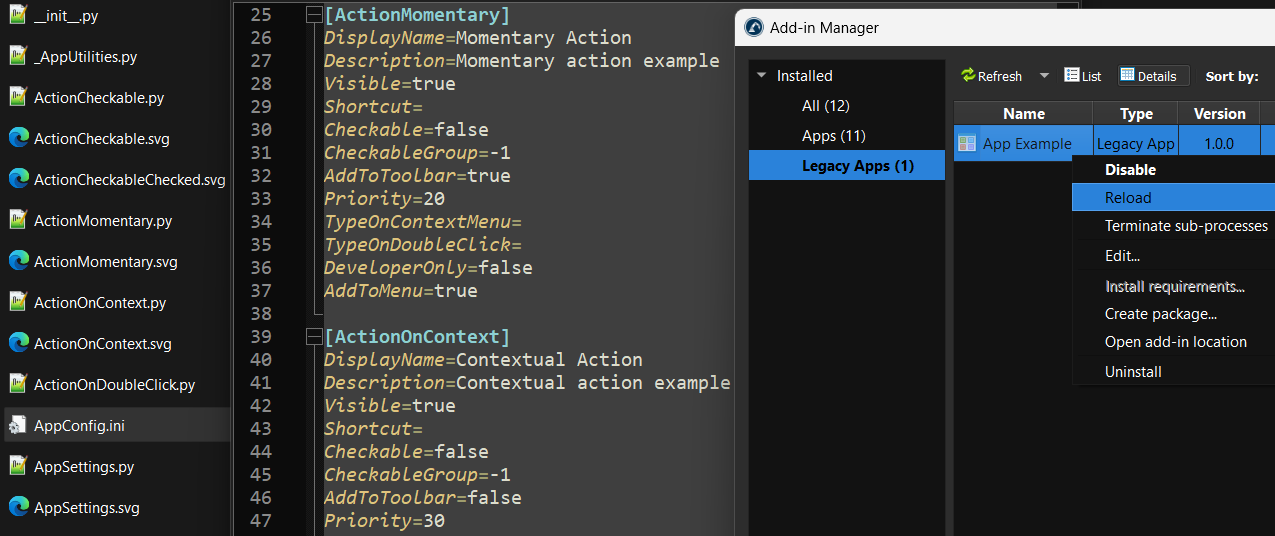RoboDK
앱은특정애플리케이션에맞게 RoboDK UI를사용자정의하는가장쉬운방법입니다. 하나이상의 Python 스크립트로나만의앱을쉽게만들수있으며, 이를통해도구모음을사용자지정하고 RoboDK 소프트웨어내에서특정작업을자동화할수있습니다.
앱을만들려면다음단계를따르세요:
1.github의 RoboDK 플러그인 리포지토리에서 앱템플릿또는앱예제를가져와컴퓨터에새폴더를만듭니다.
2.앱의액션으로사용할스크립트를수정, 추가또는제거합니다. 각스크립트는자동으로새액션으로인식되어툴바에표시됩니다(스크립트파일이밑줄로시작하지않는한).
3.선택적으로파일이름과일치하는아이콘을추가할수있습니다. 지원되는아이콘형식에는 PNG, SVG 및 JPG가있습니다. 나중에아이콘을추가하거나사용자지정할수도있습니다.
이시점부터는 Add-in 관리자하단에서 Create Add-in을 선택하고생성한 Add-in 폴더를선택한후안내에따라사용자인터페이스를사용할수있습니다.
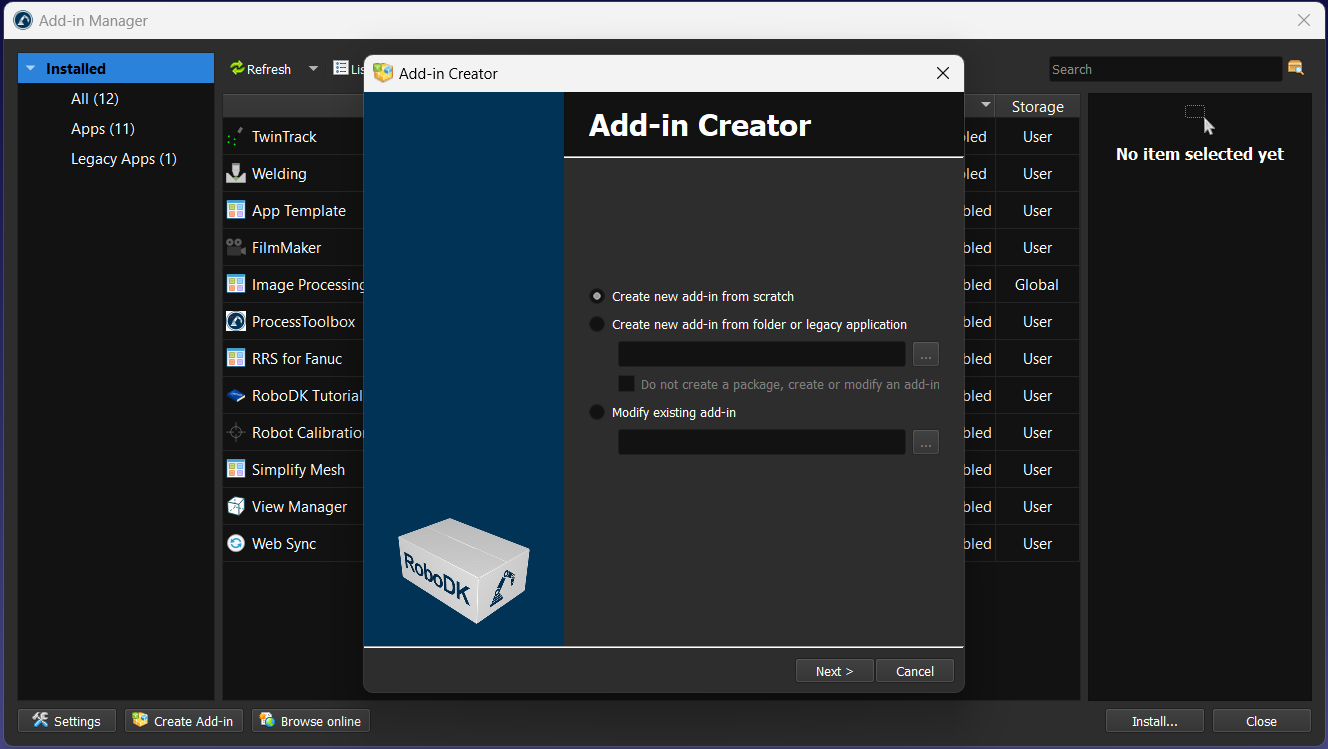
또는파일이름을변경하고 AppConfig.ini 파일을사용자지정하여앱을수동으로구성할수도있습니다
4.앱을 이폴더에넣습니다: C:/RoboDK/Apps/
5.Add-in 관리자를열고레거시 앱 탭을선택합니다.
6.앱이목록에표시되지않으면새로 고침을 클릭합니다.
7.앱을두번클릭하여활성화하고 RoboDK 사용자인터페이스에서앱을확인합니다. 그러면앱폴더에AppConfig.ini 파일이자동으로생성됩니다.
8.AppConfig.ini 파일을수정하여앱이 RoboDK UI와통합되는방식을사용자지정합니다. 각스크립트는자동으로액션으로감지됩니다(밑줄로시작하지않는한). 모든액션은기본적으로 RoboDK 메뉴와툴바의새항목에배치됩니다. 각액션/스크립트를메뉴, 도구모음및/또는하나이상의항목에대한컨텍스트메뉴옵션으로표시할지여부를사용자지정할수있습니다.
9.앱을마우스오른쪽버튼으로클릭하고다시 로드를 선택하면변경사항이 RoboDK UI에반영되는것을확인할수있습니다.
10.마지막으로패키지만들기...를선택하고지침을따라앱을RDKP Add-in으로패키징할수있습니다. 선택적으로앱의코드를컴파일하도록선택할수있습니다.
이앱/애드인(Add-in)은 RoboDK가설치된모든컴퓨터에이 RDKP 파일을열어설치할수있습니다.